Beberapa pengguna konsol PlayStation 4 mengalami kesalahan 'PS4 tidak dapat masuk' setiap kali mereka mencoba masuk ke PlayStation Network (PSN). Pada dasarnya, kesalahan khusus ini muncul saat ada masalah dengan server PlayStation Network yang menunjukkan downtime server atau pemadaman. Terkadang kesalahan ini juga dapat terjadi karena masalah terkait akun. Jika Anda juga menghadapi hal yang sama, ikuti panduan ini.
Nah, ada beberapa alasan yang mungkin di balik kesalahan seperti itu dan sebagian besar termasuk kredensial login akun yang salah, PSN Outage seperti yang telah kami sebutkan, bug acak dalam permainan, koneksi internet yang tidak terlalu stabil, file permainan yang rusak atau hilang, dll. Sekarang, jika Anda juga merasakan hal yang sama dan ingin melalui semua penjelasan yang mungkin terjadi maka Anda harus melompat ke metode di bawah ini.
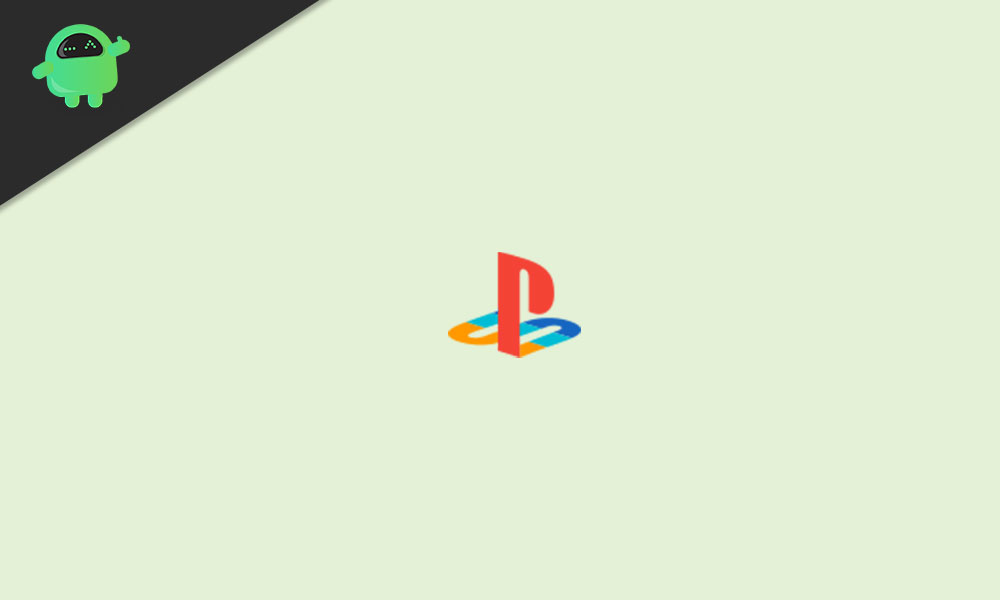
Cara Memperbaiki PS4 Tidak Dapat Masuk Kesalahan
Sebelum menuju ke Panduan Pemecahan Masalah di bawah ini, pastikan untuk memulai kembaliKonsol dan siklus daya router Wi-Fi juga. Dalam beberapa skenario, pengguna yang terpengaruh telah memperbaiki konektivitas server atau kesalahan login akun sepenuhnya ke PSN dengan melakukan tugas-tugas sederhana ini. Namun, jika itu tidak membantu, Anda dapat melakukan tugas lain.
1. Periksa status PSN
Pertama -tama, Anda harus menuju keStatus Layanan Jaringan PlayStationHalaman dan periksa apakah ada downtime server atau pemeliharaan sedang berlangsung atau tidak. Dalam kebanyakan kasus, ini tampaknya menjadi salah satu masalah paling bermasalah atau umum akhir -akhir ini yang dialami banyak pengguna.
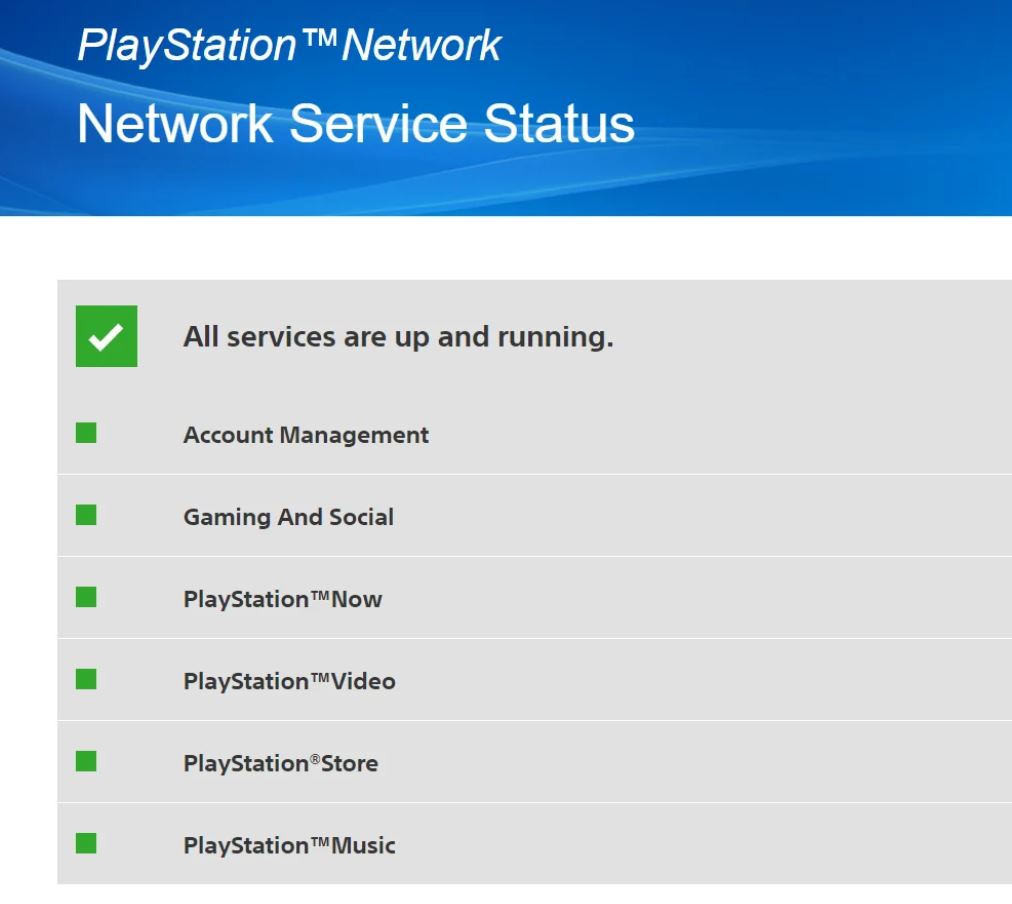
Jika ada masalah server dengan PSN (PlayStation Network) maka tidak ada yang dapat Anda lakukan. Cukup Anda harus menunggu lebih jauh sampai masalah diperbaiki. Selain itu, Anda harus mengikuti@AksplayStationTwitter Handle untuk pembaruan dan info lebih lanjut.
Tetapi jika tidak ada masalah yang ditemukan di sisi server PSN maka Anda harus pindah ke metode berikutnya.
2. Periksa Koneksi Internet
Mungkin juga bahwa entah bagaimana koneksi internet Anda memiliki masalah dengan sinyal atau stabilitas atau bahkan kecepatan jaringan. Jika tidak memiliki kecepatan dan stabilitas yang cukup maka Anda dapat menemukan beberapa masalah dengan konektivitas server. Pastikan untuk menghubungi ISP Anda (penyedia layanan internet) dan periksa masalahnya.
Selain itu, jika Anda menggunakan koneksi internet kabel, cobalah beralih ke koneksi Wi-Fi (nirkabel) dan coba periksa masalah ini lagi.
3. Jalankan tes jaringan
Nah, memeriksa tes jaringan langsung dari konsol PS4 adalah salah satu ide yang lebih baik untuk mengetahui apakah sebenarnya ada masalah dengan koneksi internet atau tidak.
- Pergi kePengaturan> PilihJaringan.
- MemilihStatus koneksi> PilihUji koneksi internet.
Jika dalam kasus, router Wi-Fi Anda tidak mengizinkan port PSN yang diperlukan maka Anda juga harus mengatur port terbuka pada router Wi-Fi Anda. Cukup masuk ke halaman router Anda melalui browser web dan tambahkan port yang disebutkan ke opsi penerusan port:
- TCP:80, 443, 3478, 3479, 3480
- UDP:3478, 3479
4. Setel ulang router Wi-Fi
Dalam beberapa kasus, siklus daya sederhana ke router Wi-Fi mungkin tidak berguna. Jadi, Anda harus melakukan reset ke router Wi-Fi untuk sepenuhnya menghapus konfigurasi yang disimpan. Ini akan membantu router untuk mengkonfigurasi ulang konfigurasi IP lagi dan itulah sebabnya masalah cache atau kesalahan jaringan akan diperbaiki dengan mudah.
- Lihatlah router Wi-Fi Anda yang seharusnya memiliki tombol reset atau lubang jarum reset di bagian belakang perangkat.
- Jika router Wi-Fi Anda memiliki tombol reset maka tekan dan tahan selama sekitar 10 detik sampai indikator LED mulai berkedip.
- Sementara jika router Anda memiliki lubang jarum reset maka gunakan pin atau jepit kertas untuk memasukkannya ke dalam lubang jarum dan menekan tombol bagian dalam selama sekitar 10 detik sampai lampu LED mulai berkedip.
- Setelah selesai, lepaskan tombol dan tunggu lampu LED kembali ke mode normal.
- Sekarang, masuk ke halaman router dan atur alamat IP yang diperlukan, DNS, dll.
- Setelah selesai, hubungkan konsol PS4 Anda dengan Wi-Fi dan periksa lagi masalahnya.
5. Periksa Pengaturan Jaringan PS4
Tak perlu dikatakan bahwa pengaturan atau konfigurasi jaringan PS4 yang tidak tepat juga dapat bertentangan dengan konektivitas jaringan serta konektivitas server. Untuk melakukannya:
- Pastikan konsol PS4 Anda dihidupkan.
- Sekarang, buka menu utama> pergi kePengaturanpada pengontrol Anda.
- MemilihJaringan> PilihSiapkan Koneksi Internet.
- Lalu pilihWi-FiatauKabel lanMenurut jaringan aktif Anda.
- MemilihKebiasaan> PilihOtomatisuntukPengaturan Alamat IP.
- MemilihJangan tentukanuntukNama Host DHCP.
- MemilihManualuntukPengaturan DNS> Masukkan8.8.8.8untukDNS primerDan8.8.4.4untukDNS sekunder.
- MemilihOKEdan pergi ke opsi berikutnya> pilihJangan gunakanuntukPengaturan MTU&Server proxy.
- Setelah selesai, reboot konsol Anda, dan periksa PS4 tidak dapat masuk kesalahan lagi.
6. Periksa Pembaruan Sistem PS4
Kami akan sangat menyarankan Anda memeriksa pembaruan firmware PS4 jika Anda belum melakukannya untuk sementara waktu. Jika ada pembaruan yang tersedia, cukup instal untuk memperbaiki beberapa masalah apa pun. Untuk melakukan itu:
- Pastikan konsol Anda terhubung ke internet.
- Pergi kePengaturan> PilihSistem> PilihPerangkat lunak sistem.
- MemilihPembaruan dan Pengaturan Perangkat Lunak Sistem.
- MemilihPerbarui Perangkat Lunak Sistem.
- Jika ada pembaruan yang tersedia, itu akan secara otomatis mengunduh dan menginstal pembaruan firmware terbaru.
7. Setel ulang kata sandi untuk PSN
Hal lain yang dapat Anda lakukan hanyalah mengatur ulang kata sandi akun PSN jika jika Anda lupa atau dikompromikan. Cukup pergilah ke browser web dan lakukan langkah -langkah berikut:
- BukaMasuk Manajemen Akun PSNhalaman.
- MemilihKesulitan masuk?> PilihSetel ulang kata sandi Anda.
- Masukkan alamat email yang valid yang terhubung dengan akun PSN Anda.
- Sekarang, masuk ke alamat email Anda dan periksa surat reset kata sandi yang dikirim oleh PlayStation Network.
- Klik tautan yang ditemukan di email dan isi informasi yang diperlukan untuk membuat yang baru untuk akun Anda.
- Setelah selesai, pastikan untuk masuk ke akun PSN yang ada menggunakan kata sandi yang baru dibuat.
8. Buat akun PSN baru
Anda juga harus mencoba membuat akun PSN baru untuk memeriksa apakah PS4 tidak dapat masuk kesalahan telah diperbaiki atau tidak. Untuk melakukan ini:
- Buka tautan halaman manajemen akun PSN dan pilihBuat akun baru.
- Masukkan detail dan preferensi Anda dan pilihBerikutnyadi setiap layar.
- Verifikasi alamat email Anda. Periksa email Anda untuk pesan verifikasi. Ikuti instruksi dalam pesan untuk memverifikasi alamat email Anda.
Jika Anda ingin melakukan hal yang sama langsung dari konsol PS4 maka ikuti langkah -langkah di bawah ini:
- Tekan dan tahanTombol psUntuk mengungkapkan menu cepat.
- MemilihKekuatan> Pilih untukBeralih Pengguna> PilihPengguna baru.
- MemilihBuat pengguna> Ikuti petunjuk di layar untuk membuat akun untuk PlayStation Network.
- Masukkan Informasi yang Diperlukan> Verifikasi Alamat Email Anda.
- Periksa email Anda untuk pesan verifikasi. Ikuti instruksi dalam pesan untuk memverifikasi alamat email Anda.
- Anda baik -baik saja.
Itu saja, teman -teman. Kami menganggap panduan ini bermanfaat bagi Anda. Untuk pertanyaan tambahan, Anda dapat berkomentar di bawah ini.

